电脑无法识别移动硬盘是怎么回事 电脑无法识别我插入的移动硬盘怎么解决
更新时间:2024-01-07 16:02:05作者:xtliu
移动硬盘作为一种便携式存储设备,已经成为我们日常生活中不可或缺的一部分,有时当我们将移动硬盘插入电脑时,却发现电脑无法识别它的存在,这无疑给我们带来了困扰。为什么电脑无法识别移动硬盘?我们该如何解决这个问题呢?在本文中我们将探讨这个问题的可能原因,并提供一些解决方案,帮助您解决电脑无法识别移动硬盘的困扰。
步骤如下:
1.移动硬盘插入电脑,选择计算机,选择左侧“此电脑”,点击右击
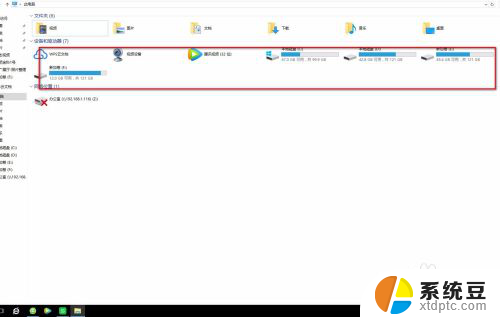
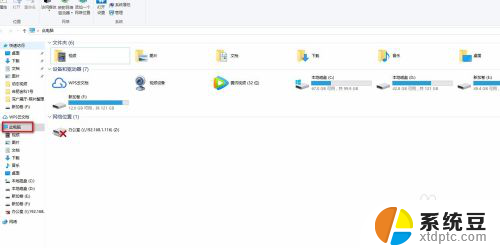
2.选择“管理”点击,进入计算机管理;选择磁盘“磁盘管理”
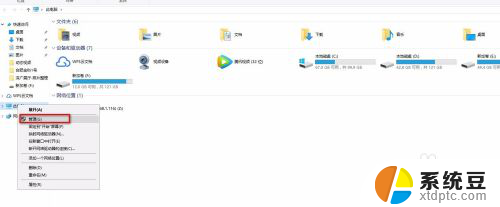
3.如没有看到移动硬盘,可以选择右边的更多操作,重新扫描磁盘
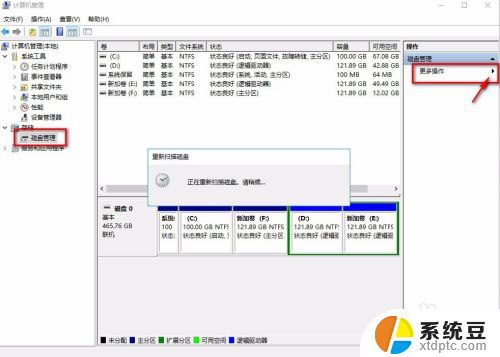
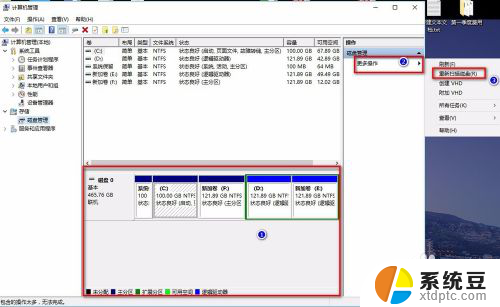
4.如依然没有发现盘符,再点击左侧“设备管理器”,找到“通用串行总线控制器”,双击
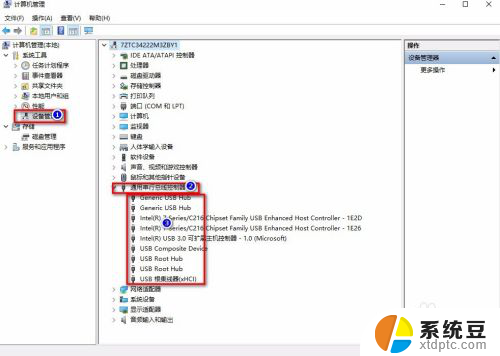
5.随便选择一个,单击右键,点击属性;找到“电源管理”
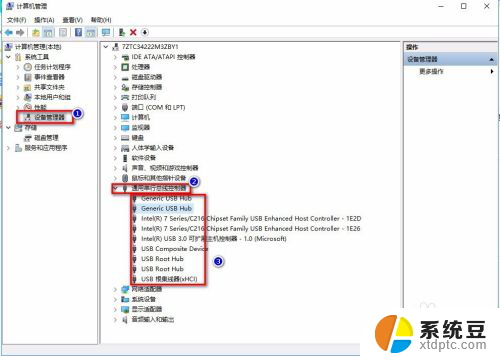
6.去掉“允许计算机关闭此设备以节约电源”的勾选,选择确定
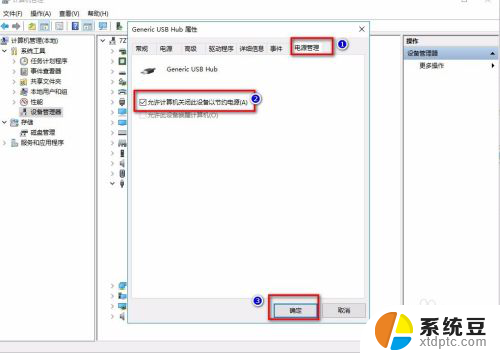
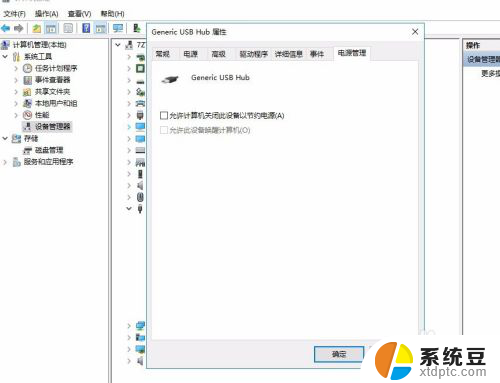
7.然后将“通用串行总线控制器”下的设置全部,按照以上步骤。全部去掉“允许计算机关闭此设备以节约电源”的勾选,选择确定;然后重新插入移动硬盘就可以读取硬盘了。
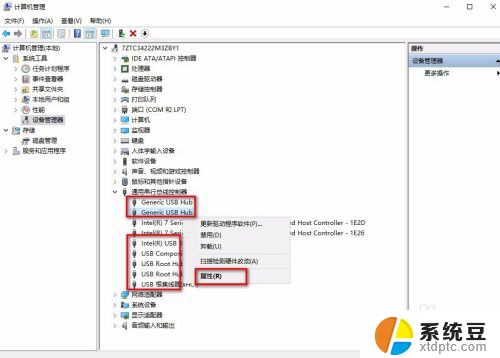
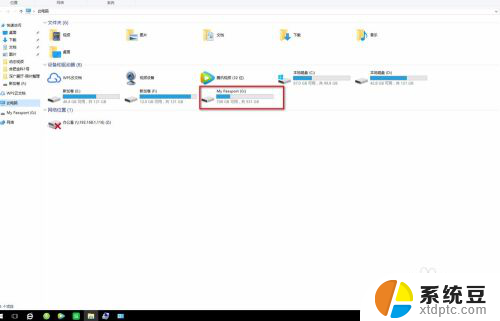
以上就是电脑无法识别移动硬盘是怎么回事的全部内容,如果你遇到这种情况,可以按照以上方法来解决,希望这些方法能对大家有所帮助。
- 上一篇: wps滚动设置 wps滚动方式设置
- 下一篇: wps环形排列文字 wps环形排列文字的步骤
电脑无法识别移动硬盘是怎么回事 电脑无法识别我插入的移动硬盘怎么解决相关教程
- 移动固态硬盘电脑不识别怎么办 电脑无法识别移动硬盘怎么解决
- 电脑不识别wd移动硬盘 电脑无法读取硬盘怎么办
- 插了u盘提示请插入u盘 U盘插入电脑提示插入可移动磁盘无法识别
- 移动硬盘不显示有响声 移动硬盘插入电脑有响声但无法显示盘符怎么办
- 磁盘识别不出来 硬盘无法被电脑识别怎么办
- 移动硬盘苹果电脑无法拷贝 Mac无法复制文件到移动硬盘的解决方案详解
- 移动硬盘插了没反应 移动硬盘插上电脑没有反应怎么办
- 移动硬盘插上去没有反应怎么办 移动硬盘插上电脑不显示怎么解决
- 打印机驱动识别不到打印机 电脑无法识别打印机怎么解决
- 电脑文件怎么移动到别的盘 将电脑桌面上的文件从C盘移动到其他硬盘的步骤
- 美版iphone12pro和国版有什么区别 iphone12pro美版和国行的配置差异
- 怎么关闭百度的无痕浏览 取消百度浏览器无痕浏览的方法
- 查询连接的wifi密码 电脑上查看WIFI密码步骤
- qq输入法符号怎么打 QQ拼音输入法如何打出颜文字
- 电脑屏幕如何锁屏快捷键 电脑锁屏的快捷键是什么
- 打印机脱机如何解决 打印机脱机显示怎么办
电脑教程推荐